GXT 448 Nixxo
Elegantes Gaming-Headset mit leistungsstarkem Klang und Seiten mit LED-Beleuchtung
Für Großes konzipiert
Das brandneue Design des Trust GXT 488 Nixxo kombiniert leistungsstarken Sound mit einer stylischen Optik. Alle Komponenten von den 50-mm-Treibern bis hin zu den LED-beleuchteten Seiten wurden mit einem Ziel geschaffen: Perfektion.

Hauptfunktionen

Verschaff dir Gehör
Damit dir beim Gaming kein Ton entgeht, sorgen die großen 50-mm-Treiber des Trust Nixxo für kraftvollen Sound. Und weil es genauso wichtig ist, gehört zu werden, kannst du über das flexible, klappbare Mikrofon ganz bequem mit deinem Team kommunizieren.
Hält, was es verspricht
Dank des stylischen Designs fällst du mit dem Nixxo auf jeder LAN-Party oder Gaming-Session mit Freunden auf. Während die LED-beleuchteten Seiten dem Gaming-Headset einen einzigartigen Look verleihen, sehen die großen Over-Ear-Polster und der weiche Kopfbügel nicht nur gut aus, sondern sorgen auch für hohen Tragekomfort.

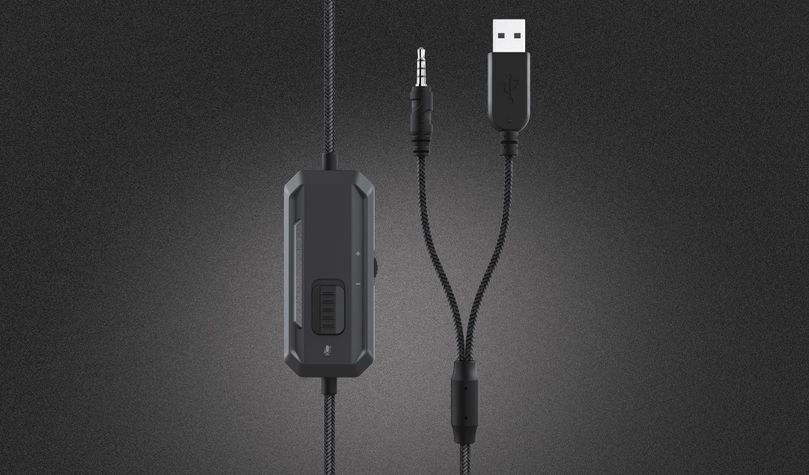
Konnektivität
Das GXT 448 Nixxo ist super einfach zu nutzen. Schließe das 3,5-mm-AUX-Kabel einfach an deinen Laptop an, und es kann losgehen. Die LED-Leuchten werden über das USB-Kabel betrieben. Und für den Fall, dass du das Headset mit einem PC mit zwei verschiedenen Audioanschlüssen verbinden möchtest, ist im Lieferumfang des Nixxo auch ein Y-Splitter enthalten. Über den integrierten Controller kannst du die Lautstärke anpassen und das Mikrofon stummschalten: So hast du die volle Kontrolle über dein Audioerlebnis.
Spezifikationen
Features
Size & Weight
Control
Connectivity
Audio
Headphone
Microphone
Gaming
Lighting
Input
Compatibility
Zusatzinformation
Headset
Adapterkabel
Bedienungsanleitung
USB-Anschluss (Stromversorgung)
Kombinierter 3,5 mm-Kopfhörer-/Mikrofonanschluss
ODER
3,5 mm-Kopfhöreranschluss
3,5 mm-Mikrofonanschluss
Downloads
Konformitätserklärung
Version 1.0 | Mehrsprachig
Konformitätserklärung
EU-Konformitätserklärung
Version 1.0 | Mehrsprachig
EU-Konformitätserklärung
Häufig gestellte Fragen (FAQ)
Dieses Anleitungsvideo gilt für alle unsere Gaming-Headsets mit 3,5-mm-Klinkensteckertyp
- Connect the headset to the audio connection of your device.
Note: If your computer has two separate audio connections, use the included adapter. - Set the headset as the default device, for both input and output in the sound settings.
- Optional: Connect the headset to the USB-port for power, to activate the lighting.
- Use the buttons on the inline remote to adjust the volume, and to mute/unmute the microphone.
- The headset is ready to use.
Wenn auf Ihrem Dell-Computer Audioprobleme auftreten, müssen Sie die neuesten Audiotreiber für Ihren Computer von der Dell-Website unter https://www.dell.com/support/home/en-us?app=drivers installieren
Nachdem Sie die Dell Software und Treiber für Ihren Computer installiert haben, richten Sie die Software korrekt ein, um die Audiogeräte zu aktivieren:
1. Gehen Sie zum Windows-Startmenü und öffnen Sie die Dell Optimizer-Software.
2. Klicken Sie auf die Schaltfläche Audio.
3. Stellen Sie den Schalter auf AKTIVIERT.
4. Schalten Sie die BENACHRICHTIGUNGEN ein.
5. Deaktivieren Sie die Audioseite und schließen Sie die Anwendung.
6. Wenn Sie das Mikrofon, das Headset oder die Kopfhörer anschließen, benachrichtigt der Optimierer, dass ein Gerät mit dem Audioanschluss verbunden ist. Wählen Sie das richtige angeschlossene Gerät im Optionsmenü des Optimierers aus.
Wenn dies Ihr Problem nicht löst, wenden Sie sich an den Dell-Support oder Ihren Systemadministrator.
First make sure the headset is connected correctly to the computer.
- Without the adapter; when your computer has a combined audio port.
- With the adapter; if your computer has 2 separate audio ports.
Then switch the microphone on with the button on the in-line remote.
And make sure that both the headset and the microphone are selected as the default audio device (input and output) on the computer.
On Windows 10: verify that the microphone is allowed to be used by applications in the Privacy Settings.
Für einen Garantieumtausch wenden Sie sich bitte an den Händler, bei dem Sie das defekte Gerät gekauft haben, da Sie mit diesem Händler einen Kaufvertrag abgeschlossen haben. Der Händler wird Ihnen gerne, sofern eine gültige Garantie zu diesem Gerät vorliegt, dieses Gerät umtauschen oder kreditieren.
Senden oder bringen Sie das Produkt im Falle eines Defekts mit einer Erläuterung des Defekts, dem Kaufbeleg und allem Zubehör zur Verkaufsstelle zurück.
Innerhalb der Garantiefrist stellt die Verkaufsstelle Ihnen ein vergleichbares Modell zur Verfügung, sofern dieses vorhanden ist.
Unsere Garantiebedingungen:
https://www.trust.com/support/warranty
Kontaktiere uns
Kontaktiere uns
Bitte überprüfen Sie zuerst unsere FAQs. Hier finden Sie wahrscheinlich die Antwort..
Konnte die Antwort nicht in den FAQs finden? Füllen Sie das untenstehende Formular mit so vielen Informationen wie möglich aus. Einer unserer Helpdesk-Mitarbeiter wird so schnell wie möglich antworten. Unsere Nachrichten werden in der Reihenfolge beantwortet, in der sie eingehen.
Diese Bestätigung wurde gleichzeitig an Ihre E-Mail-Adresse gesendet. Wenn Sie diese Nachricht nicht erhalten haben, überprüfen Sie bitte Ihren Spam- oder Junk-Mail-Ordner. Falls Sie die Bestätigung dort auch nicht finden können, senden Sie das Formular bitte erneut mit Ihrer korrekten E-Mail-Adresse.











